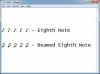ფედერალურმა კანონებმა შეიძლება მოითხოვონ ექიმებს დაიცვან პაციენტების კონფიდენციალურობა მათი ფაილების უსაფრთხოდ წაშლით.
სურათის კრედიტი: moodboard/moodboard/Getty Images
თუმცა, როგორც წესი, არსებობს რამდენიმე გზა, რომლითაც შეგიძლიათ წაშალოთ ფაილი თქვენს Windows სისტემაში, პრობლემები შეგექმნებათ, თუ ფაილი დაბლოკილია. Windows ბლოკავს ან ზღუდავს ფაილზე წვდომას, რათა თავიდან აიცილოს ერთზე მეტი მომხმარებლის ან აპლიკაციის წაშლა ან შეცვლა. ასევე, აპლიკაციის დახურვის ან მისი ავარიის შემდეგ, პროგრამულმა შეცდომებმა შეიძლება ხელი შეუშალოს მას ფაილების დროულად გამოშვებაში. არ აქვს მნიშვნელობა, თუ რატომ არის ფაილი დაბლოკილი, თუმცა, არსებობს მრავალი მეთოდი, რომლის გამოყენებაც შეგიძლიათ Windows-ის იძულებით წაშალოს ჩაკეტილი ფაილი.
დახურეთ აპლიკაცია ფაილის გამოყენებით
Ნაბიჯი 1
შეისწავლეთ ფაილის გაფართოება, რათა დაადგინოთ რომელ აპლიკაციას შეიძლება მიეკუთვნებოდეს. მაგალითად, ფაილი .docx ფაილის გაფართოებით, სავარაუდოდ, ღიად ინახება Microsoft Word-ის მიერ.
დღის ვიდეო
ნაბიჯი 2
თუ ვერ განსაზღვრავთ აპლიკაციას მისი ფაილის გაფართოებიდან, დააწკაპუნეთ მასზე მარჯვენა ღილაკით, დააწკაპუნეთ „გახსნას“ და შემდეგ ნახეთ, რა აპლიკაციის ვარიანტებს იძლევა Windows. მაგალითად, ფაილი .html გაფართოებით შეიძლება გაიხსნას Notepad, WordPad ან HTML რედაქტორი, როგორიცაა Dreamweaver.
ნაბიჯი 3
დახურეთ აპლიკაცია, რომელიც ამჟამად იყენებს ფაილს და შემდეგ კვლავ სცადეთ მისი წაშლა. თუ ფაილი აღარ არის გამოყენებული, შეგიძლიათ წაშალოთ იგი.
FileASSASSIN ფაილის განბლოკვა
Ნაბიჯი 1
ჩამოტვირთეთ FileASSASSIN პირდაპირ Malawarebytes ვებსაიტიდან (იხ. რესურსები). ორჯერ დააწკაპუნეთ ჩამოტვირთულ ფაილზე FileASSASSIN-ის დასაყენებლად და შემდეგ გაუშვით.
ნაბიჯი 2
დააწკაპუნეთ ელიფსების ღილაკზე ფაილის მენეჯერის გასაშვებად. გადადით საქაღალდეში, რომელიც შეიცავს ფაილს, რომლის წაშლა გსურთ.
ნაბიჯი 3
აირჩიეთ ჩაკეტილი ფაილი და შემდეგ დააჭირეთ "გახსნას".
ნაბიჯი 4
მონიშნეთ ველები "ჩაკეტილი ფაილის სახელურების განბლოკვა", "მოდულების განტვირთვა", "ფაილის პროცესის შეწყვეტა" და "ფაილის წაშლა". ამ ოფციების შერჩევით, FileASSASSIN-ს შეუძლია დახუროს ნებისმიერი პროგრამა, დინამიური ბიბლიოთეკა ან სისტემის პროცესი, რომელიც ხელს უშლის თქვენი ფაილის წაშლას.
ნაბიჯი 5
დააწკაპუნეთ "Execute" ფაილის წასაშლელად. ფაილის წაშლის შემდეგ, FileASSASSIN აჩვენებს შეტყობინებას "ფაილი წარმატებით წაიშალა!"
IObit Unlocker-ის გამოყენებით
Ნაბიჯი 1
ჩამოტვირთეთ და დააინსტალირეთ Unlocker პირდაპირ IObit ვებსაიტიდან (იხილეთ რესურსები). გაუშვით Unlocker და შემდეგ დააწკაპუნეთ "დიახ", რათა პროგრამას მისცეთ ნებართვა განახორციელოს ცვლილებები თქვენს სისტემაში.
ნაბიჯი 2
გაუშვით Windows File Explorer და შემდეგ იპოვნეთ ფაილი, რომლის წაშლა გსურთ.
ნაბიჯი 3
გადაიტანეთ ფაილი ტექსტურ ყუთში IObit-ში და შემდეგ დააწკაპუნეთ "დამატება".
ნაბიჯი 4
დააწკაპუნეთ ქვევით მიმართულ ისარს განბლოკვის ღილაკის გვერდით, აირჩიეთ „განბლოკვა და წაშლა“ და შემდეგ დააწკაპუნეთ „OK“ ფაილის წასაშლელად.
განბლოკვა LockHunter-ით
Ნაბიჯი 1
ჩამოტვირთეთ LockHunter პირდაპირ LockHunter-ის ვებსაიტიდან (იხ. რესურსები). დააინსტალირეთ და გაუშვით პროგრამა.
ნაბიჯი 2
დააწკაპუნეთ ელიფსის ხატულაზე ფაილის მენეჯერის გასაშვებად, დააწკაპუნეთ „ფაილის დათვალიერება“ და შემდეგ გადადით საქაღალდეში, რომელიც შეიცავს ფაილს, რომლის წაშლა გსურთ.
ნაბიჯი 3
აირჩიეთ ჩაკეტილი ფაილი და შემდეგ დააჭირეთ "გახსნას".
ნაბიჯი 4
დააწკაპუნეთ "განბლოკვაზე" და შემდეგ "წაშლა" ფაილის წასაშლელად.
რჩევა
ზოგჯერ გამოსწორება შეიძლება ისეთივე მარტივი იყოს, როგორც თქვენი სისტემის გადატვირთვა და ჩაკეტილი ფაილის ხელახლა წაშლის მცდელობა. თუ პროგრამის ან ოპერაციული სისტემის პროცესი გაფუჭდა ან არასწორად დაიხურა, თქვენ ვერ შეძლებთ ფაილის დახურვას დესკტოპიდან ან სამუშაო მენეჯერის გამოყენებით. გადატვირთვა გაძლევთ ახალ დაწყებას და ახალ შესაძლებლობას წაშალოთ თქვენი ფაილი ჩარევის გარეშე.
გაფრთხილება
როდესაც თქვენ წაშლით ფაილს File Explorer-ით ან ბრძანების ხაზიდან, ფაქტობრივი მონაცემები დაუყოვნებლივ არ წაიშლება თქვენი დისკიდან. ამის ნაცვლად, Windows უბრალოდ აშორებს ფაილის მითითებას მისი მონაცემთა ბაზიდან. თქვენი მონაცემები ნამდვილად არ გაქრება მანამ, სანამ Windows არ გადაწყვეტს ხელახლა გამოიყენოს ფაილში დაკავებული ფიზიკური დისკის ზოგიერთი ან მთელი ადგილი. თქვენ შეგიძლიათ სამუდამოდ წაშალოთ თქვენი ფაილები ისეთი აპლიკაციის გამოყენებით, როგორიც არის Microsoft-ის SDelete (იხ. რესურსები). SDelete წაშლის ფაილს, გადაწერს მის მონაცემებს და შეცვლის ფაილის სახელს ისე, რომ მონაცემთა აღდგენის აპლიკაციებმა ვერ შეძლონ მისი რეკონსტრუქცია.